Kuinka näyttää sääolosuhteet ja ennuste iPhonen lukitusnäytöllä
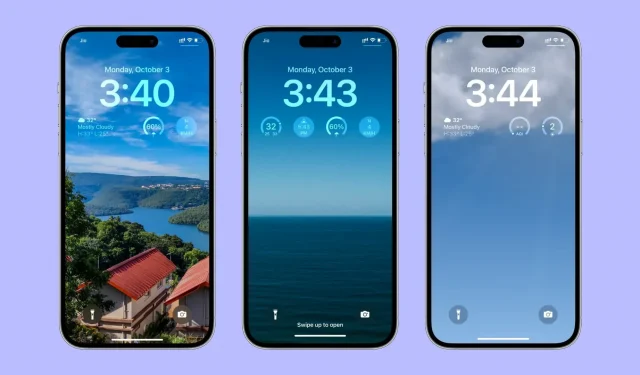
Voit nähdä sijaintisi sääolosuhteet, lämpötilan, tuulen nopeuden, ilmanlaadun, kuun vaiheen, auringonnousun ja auringonlaskun ajan, UV-indeksin, sateen, lumen, räntäsateen tai rakeiden sääennusteen iPhonen lukitusnäytöltä. Säätiedotus lukitusnäytöllä varmistaa, että olet jatkuvasti tietoinen muuttuvista olosuhteista.
Tässä opetusohjelmassa näytämme sinulle yksinkertaisia ohjeita sääennusteen lisäämiseksi iPhonesi tai iPadisi lukitusnäyttöön widgetien ja älykkäiden taustakuvien avulla.
Lisää sää-widget iOS 16:n lukitusnäyttöön.
1) Herätä iPhonesi ja varmista, että se on avattu Face ID:llä tai Touch ID:llä.
2) Kun lukitus on avattu, pidä lukitusnäyttöä painettuna.
3) Napsauta sitten ”Muokkaa”.
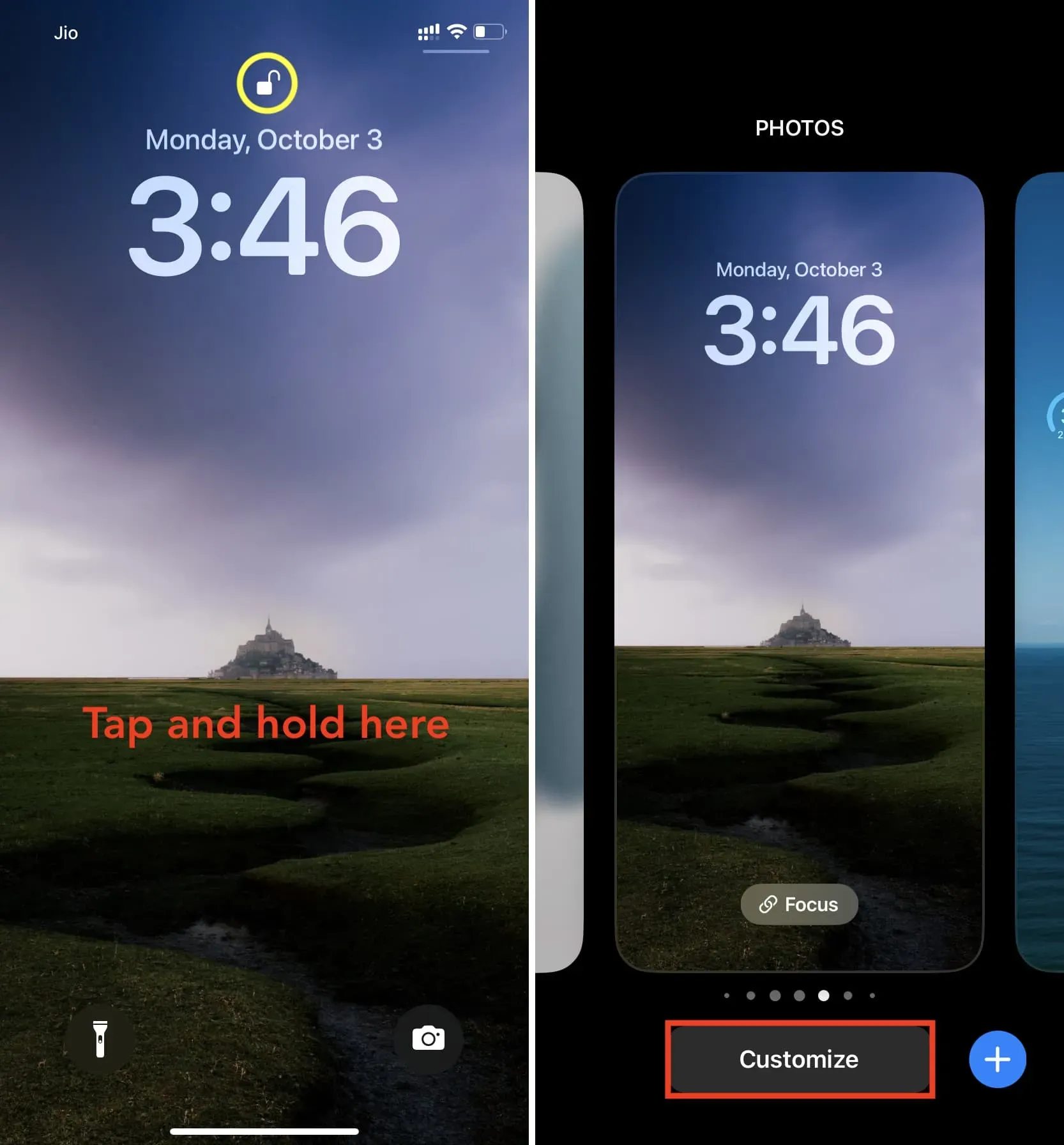
4) Napsauta Lisää widgetejä.
5) Vieritä kokonaan alas ja napauta Sää.
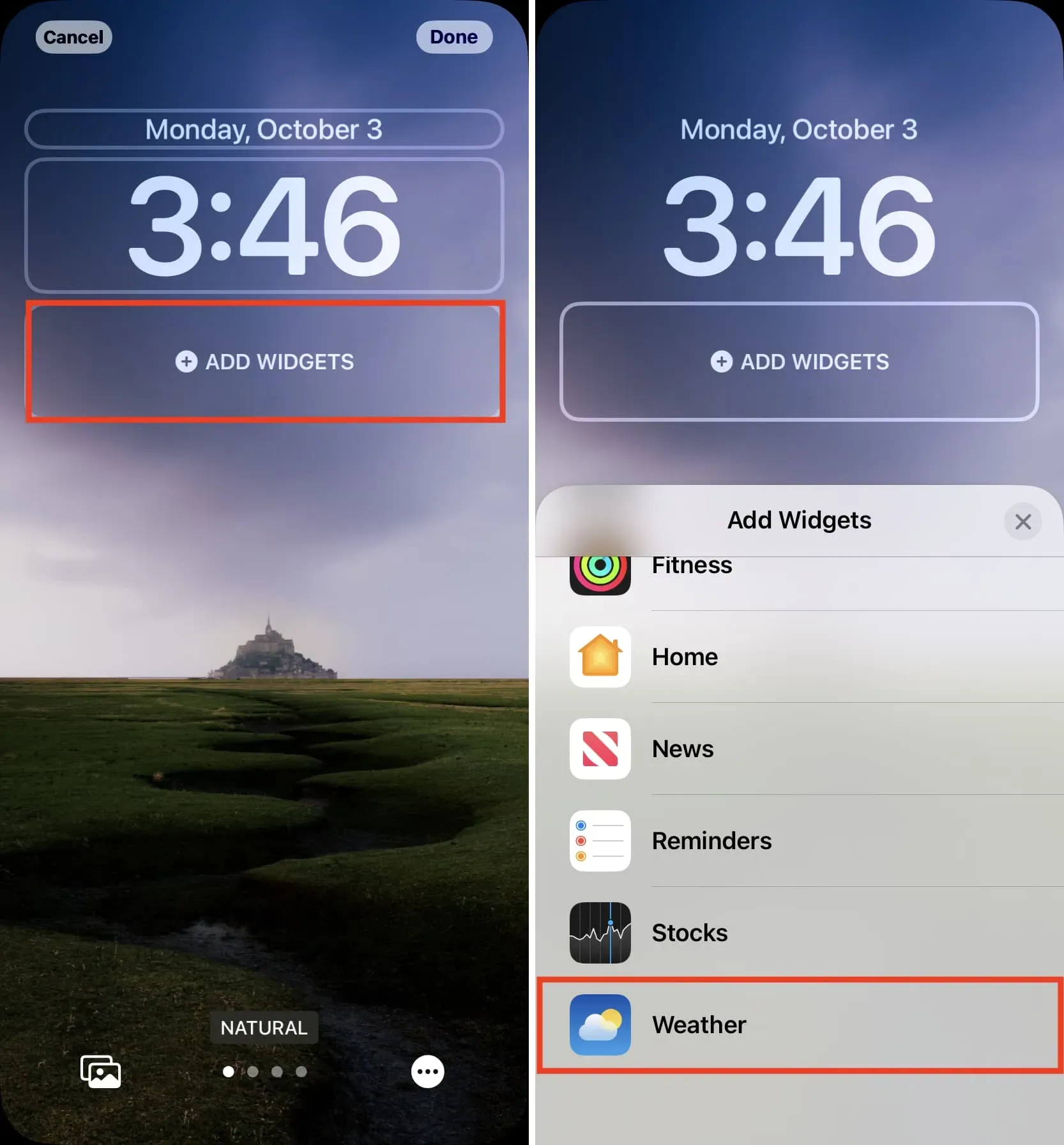
6) Nyt sinulla on kaikki lukitusnäytön widgetit erilaisille sääolosuhteille. Pyyhkäise vasemmalle nähdäksesi ne kaikki ja napauta sitä, jota haluat käyttää. Minusta Ehdot-widget on varsin hyödyllinen. Voit päättää tarpeidesi perusteella. Huomaa, että voit lisätä enintään kaksi suurta suorakaiteen muotoista widgetiä, enintään neljä pientä neliönmuotoista widgetiä ja enintään yhden suuren ja kaksi pientä widgetiä.
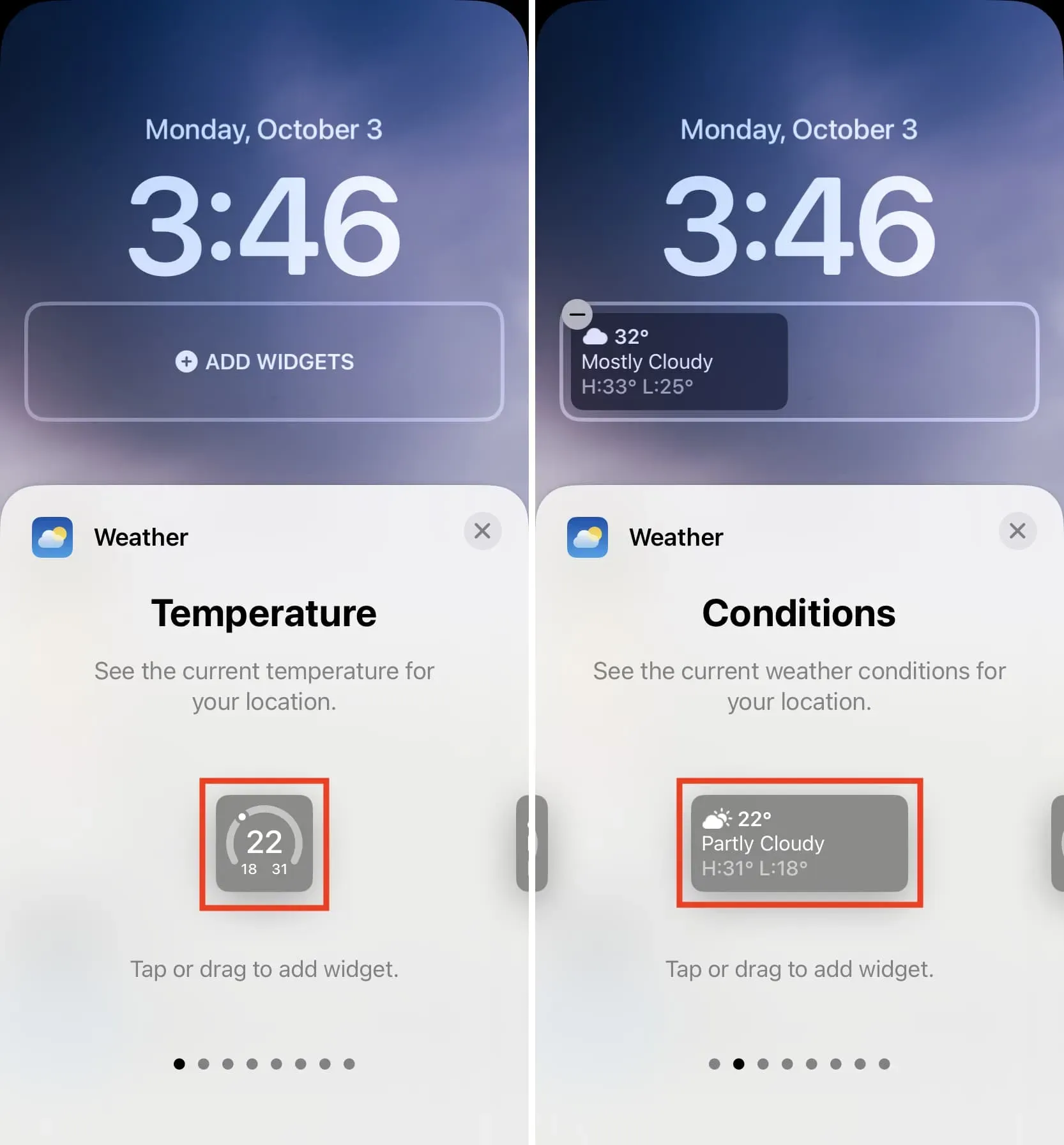
7) Kun olet lisännyt haluamasi widgetit, kaksoisnapauta X ja sitten Valmis > Aseta taustakuvapariksi.
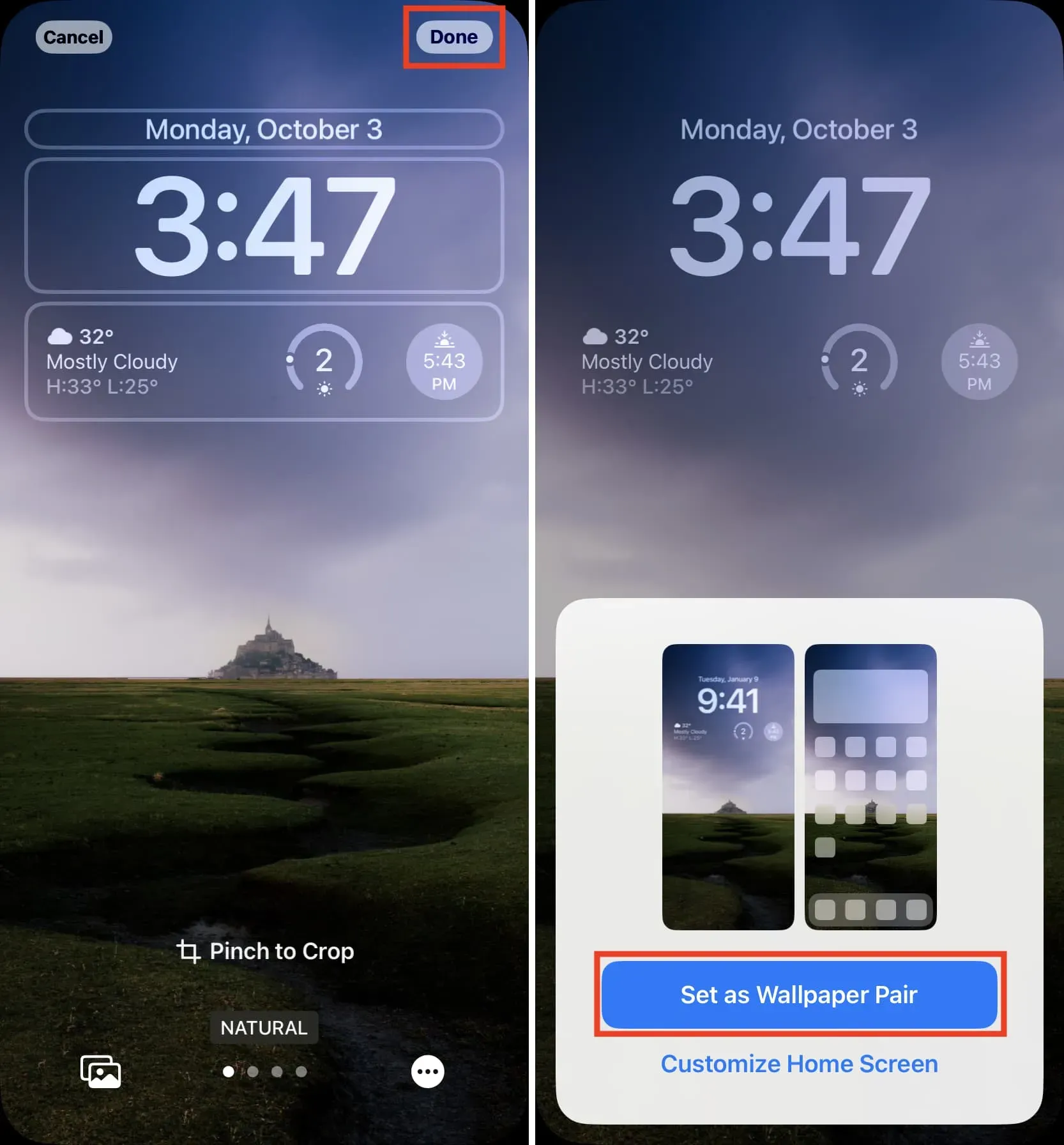
Näet nyt sijaintisi sääolosuhteet iPhonen lukitusnäytöllä.
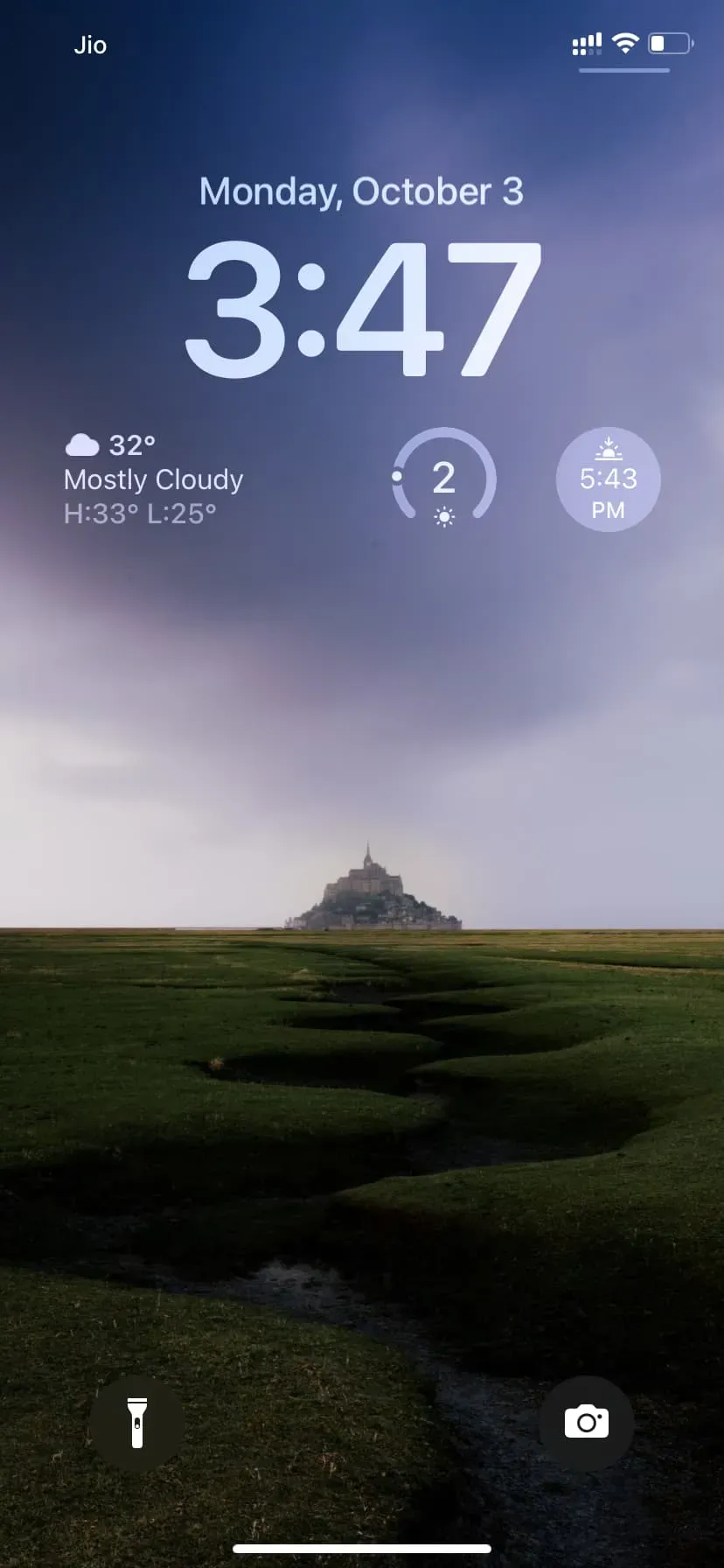
Weather-sovelluksen sisäänrakennettujen widgetien käytön lisäksi voit lisätä widgetejä kolmannen osapuolen sääsovelluksista, kuten CARROT .
iPhonen lukitusnäytön sää-widgetiä ei voi muokata
iOS 16:n sää-widget iPhonen lukitusnäytössä näyttää vain sijaintisi. Et voi muokata sitä näyttämään minkään muun kaupungin tilaa.
Voit kuitenkin lisätä suurempia, interaktiivisempia sääwidgetejä iPhonen aloitusnäyttöön ja Tänään-näkymään. Kun olet lisännyt, pidä widgetiä painettuna > Muokkaa widgetiä ja valitse kaupunki, jonka säätiedot haluat nähdä widgetissä.
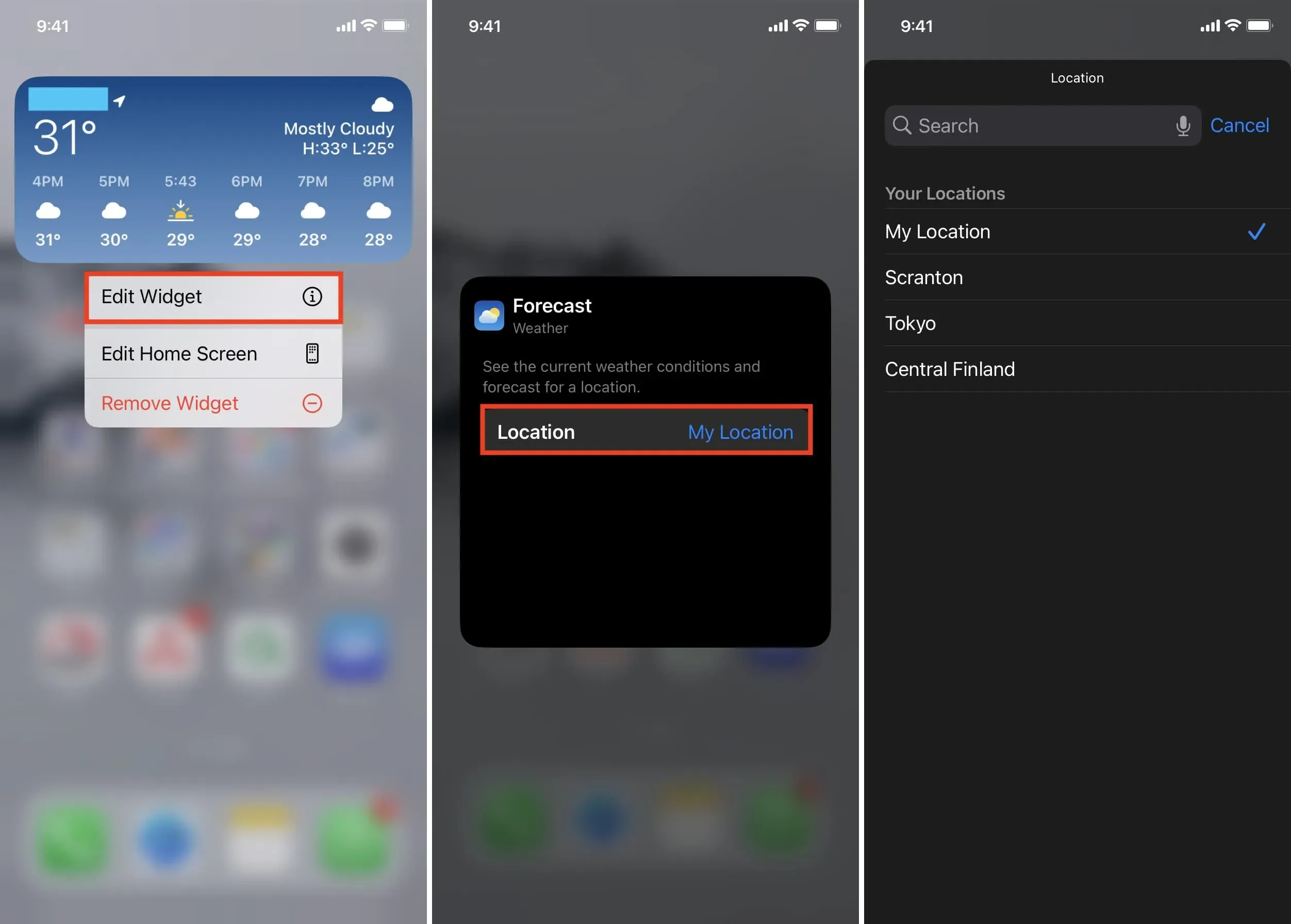
Huomautus. Vaikka et voi muokata lukitusnäytön sää-widgetiä, voit muokata muita lukitusnäytön widgetejä, kuten sitä, joka näyttää laitteesi akun tilan. Jos haluat muokata widgetiä, sinun tarvitsee vain napauttaa sitä ja valita jokin vaihtoehdoista. Aiheeseen liittyvä: Lukitusnäytön akun widgetin mukauttaminen iPhonessa iOS 16:ssa
Jos haluat nähdä sääolosuhteet missä tahansa kaupungissa avaamatta iPhonen lukitusta, lisää lukitusnäyttöön widget kolmannen osapuolen sääsovelluksesta. Toinen tapa on käyttää iOS-sää-widgetiä Tänään-näkymässä. Voit käyttää tätä widgetiä pyyhkäisemällä oikealle lukitusnäytössä.
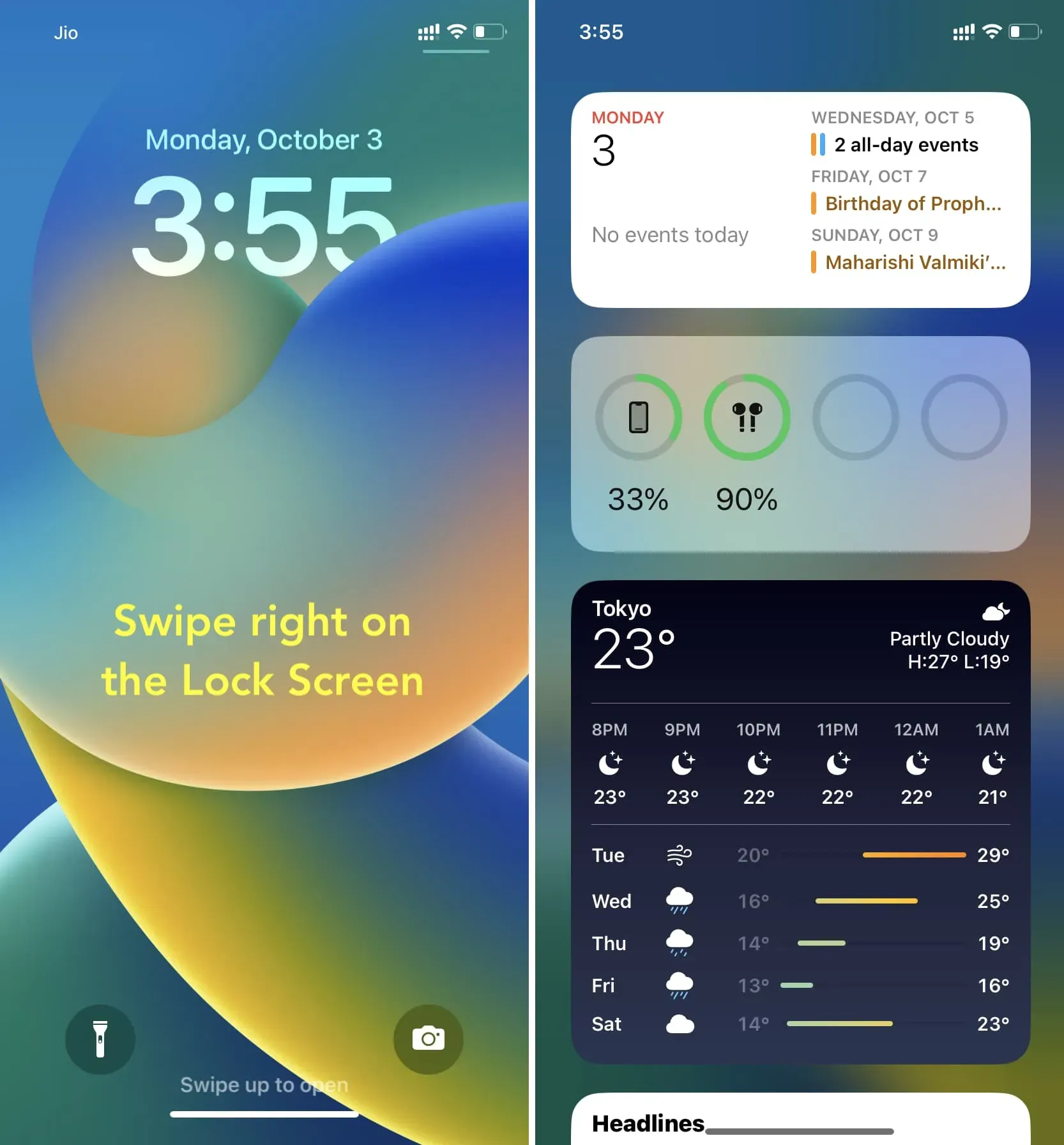
Lopuksi, jos käytät uniaikataulua iPhonessasi, se näyttää säätiedotuksen lukitusnäytölläsi joka aamu, kun heräät. Täytyy nähdä: Kuinka asettaa iPhone soittamaan musiikkia automaattisesti, kun sammutat aamuherätyksen
Käytä live-taustakuvia sään kanssa
iOS 16:n avulla voit käyttää älykkäitä taustakuvia, jotka muuttavat iPhonen lukitusnäyttöä alueesi sään mukaan. Voit tehdä tämän siirtymällä kohtaan iPhonen asetukset > Taustakuva > Lisää uusi taustakuva. Valitse sitten ylhäältä ”Sää” ja napsauta ”Lisää”> ”Aseta taustakuvapariksi”.
Voit myös vierittää alaspäin ja valita ensimmäisen taustakuvavaihtoehdon Sää ja tähtitiede -kohdasta. Se on valmiiksi ladattu sää-widgeteillä, jotka ovat hyödyllisiä.
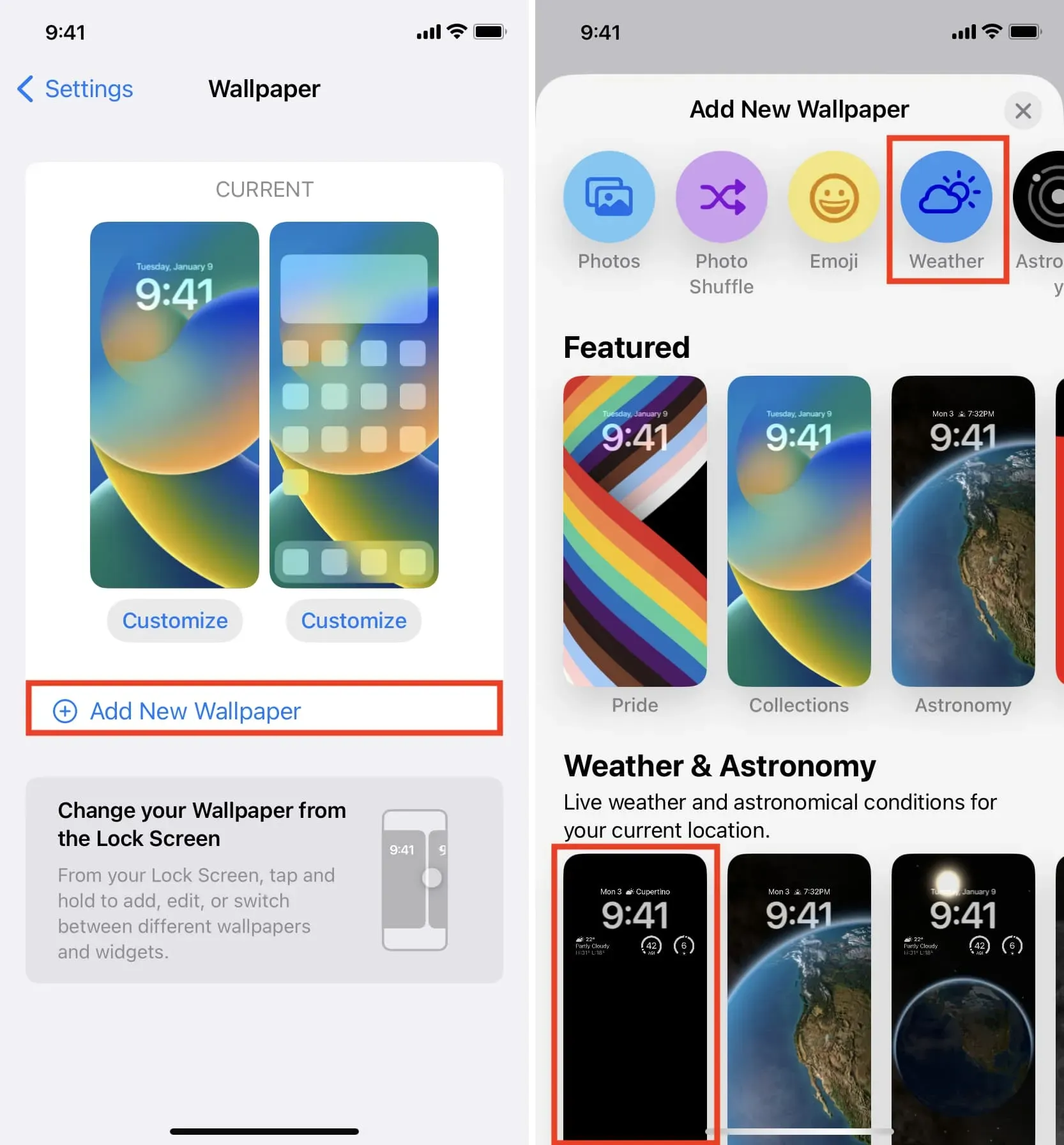
Kun lisäät säätaustakuvan, se muuttaa lukitusnäytön ja aloitusnäytön vastaamaan sijaintiasi.
iOS 16:n sään lukitusnäyttö toimii parhaiten myrskyn aikana pic.twitter.com/RJKmGZDy1E
— Michael Billig (@michael_billig) 16. syyskuuta 2022



Vastaa